Cómo utilizar el bloque de incrustación de SoundCloud
Publicado: 2021-09-04Con el bloque de inserción de SoundCloud para WordPress, puede agregar un álbum, lista de reproducción o pista a su publicación o página. Incrustar contenido de SoundCloud en Gutenberg le brinda muchas opciones sobre cómo se ve y funciona el bloque. De lo contrario, si simplemente copia y pega el enlace de SoundCloud en el editor clásico, es posible que pueda mostrar música, pero sus opciones estarán seriamente limitadas en lo que respecta a personalizaciones y diseño de páginas.
En este artículo, le mostraremos cómo insertar un álbum, lista de reproducción o pista de SoundCloud en una publicación o página de WordPress. También cubriremos las mejores prácticas, las preguntas frecuentes y los consejos que debe conocer.
Antes de comenzar, tenga en cuenta que, si bien no necesita una cuenta de SoundCloud para incrustar contenido del servicio, deberá elegir pistas públicas; las pistas privadas no se pueden incrustar. Además, debe utilizar el editor de bloques de Gutenberg para agregar el bloque de inserción de SoundCloud. (Sin embargo, cubriremos un par de alternativas).
Suscríbete a nuestro canal de Youtube
Cómo incrustar contenido de SoundCloud en WordPress
Primero, veremos cómo agregar una pista de SoundCloud a una publicación o página de WordPress. Luego, cubriremos rápidamente cómo agregar un álbum / lista de reproducción, ya que el proceso es similar a agregar una pista.
Cómo incrustar una pista de SoundCloud en WordPress
Vaya a SoundCloud y busque la pista que desea incrustar en WordPress. Haga clic en la pista para abrirla en su propia página. Copie la URL de la barra de direcciones en la parte superior de la página.
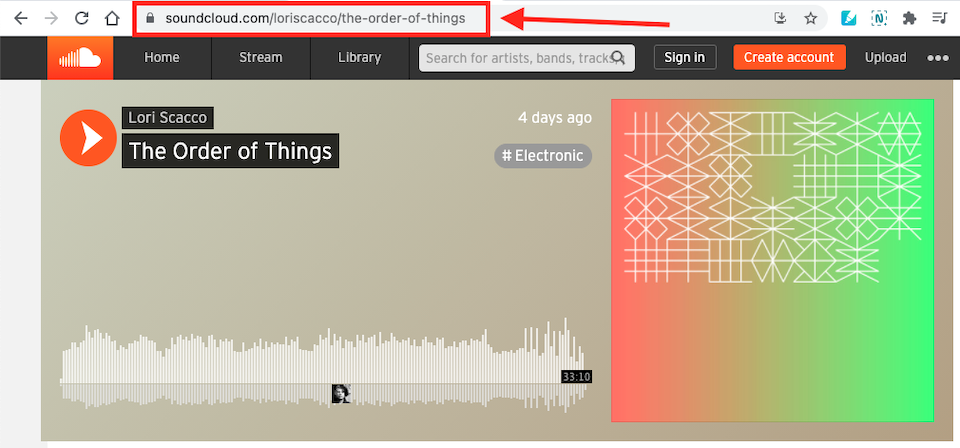
Vaya a WordPress y cree o edite una publicación o página. En el cuerpo principal de la página, debería ver un signo más . Si no ve uno, haga clic en algún lugar del cuerpo de la página y debería aparecer.
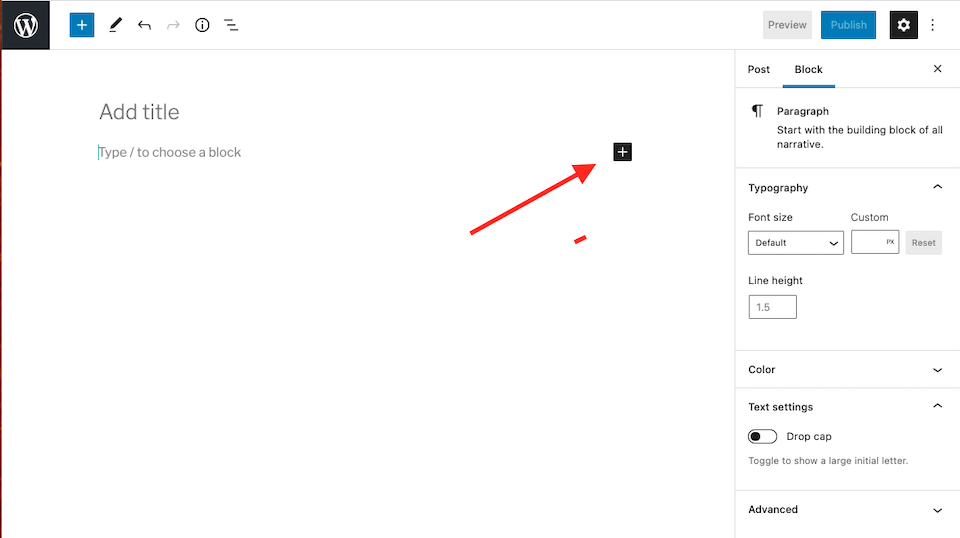
Haga clic en el signo más para que aparezca el selector de bloque. Ingrese “SoundCloud” en el cuadro de búsqueda y luego elija el bloque asociado. El bloque de inserción de SoundCloud ahora se agregará a su página o publicación.
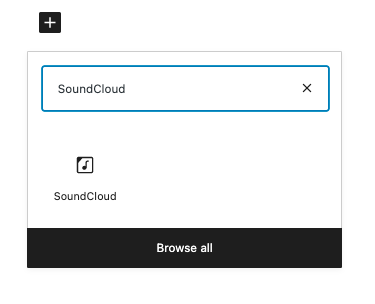
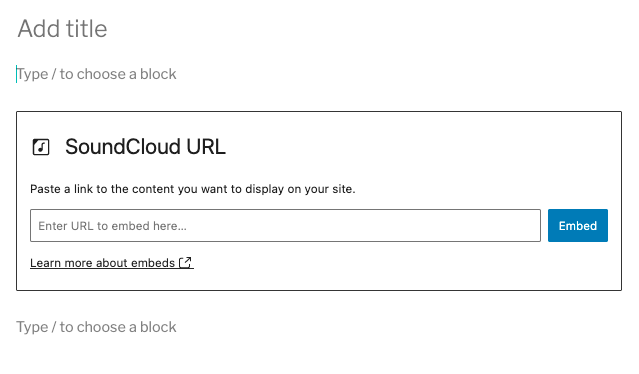
Pegue la dirección de SoundCloud que copió en el campo que dice Ingrese URL para insertar aquí ... Haga clic en Insertar . Ahora verá algo como esto:
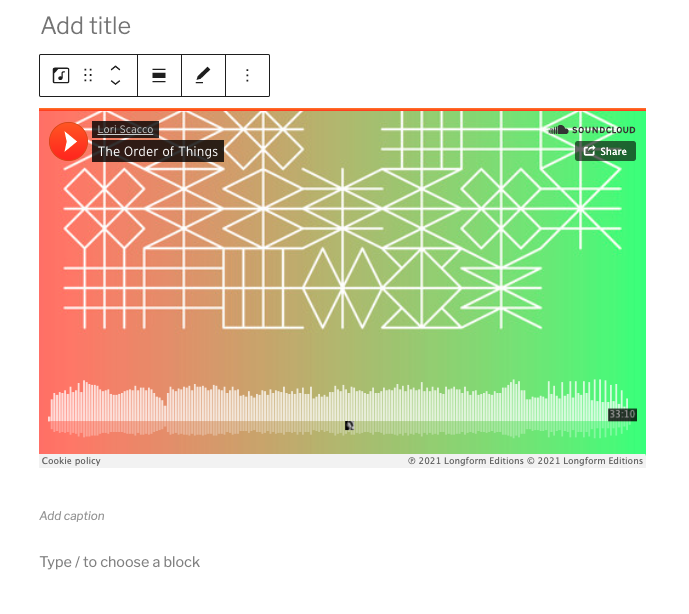
Para ver cómo se verá en su sitio una vez que esté activo, haga clic en Vista previa > Escritorio > Vista previa en nueva pestaña en la parte superior derecha de la página.
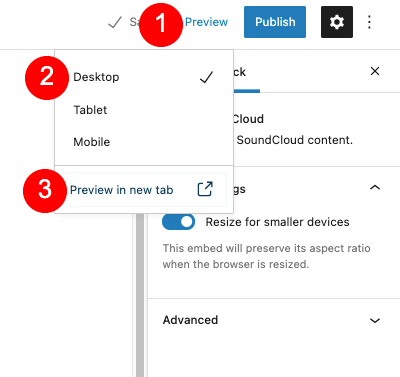
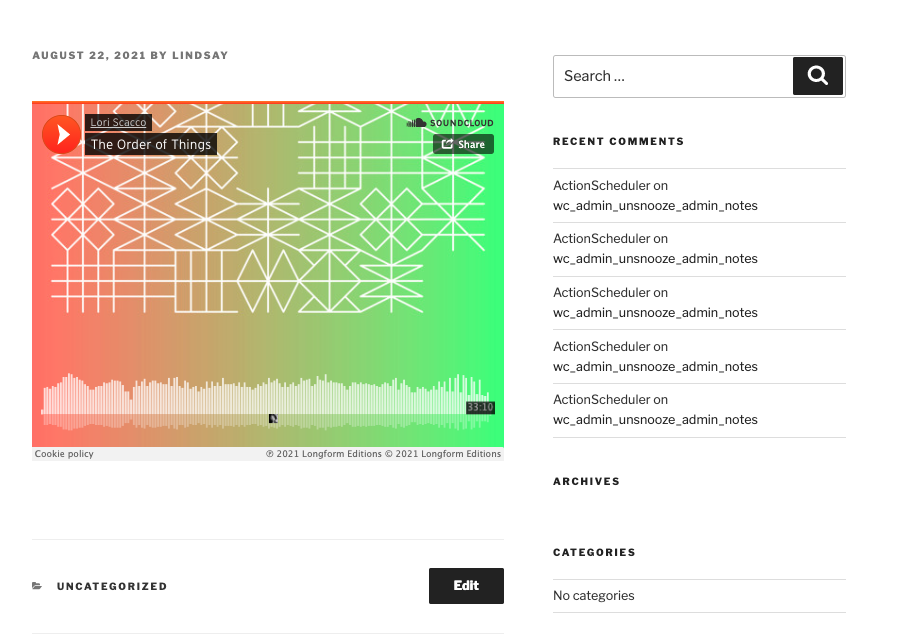
Puede agregar un título si lo desea. Hay un área dedicada debajo de la pista incrustada para ingresar un título, junto con las opciones de formato.
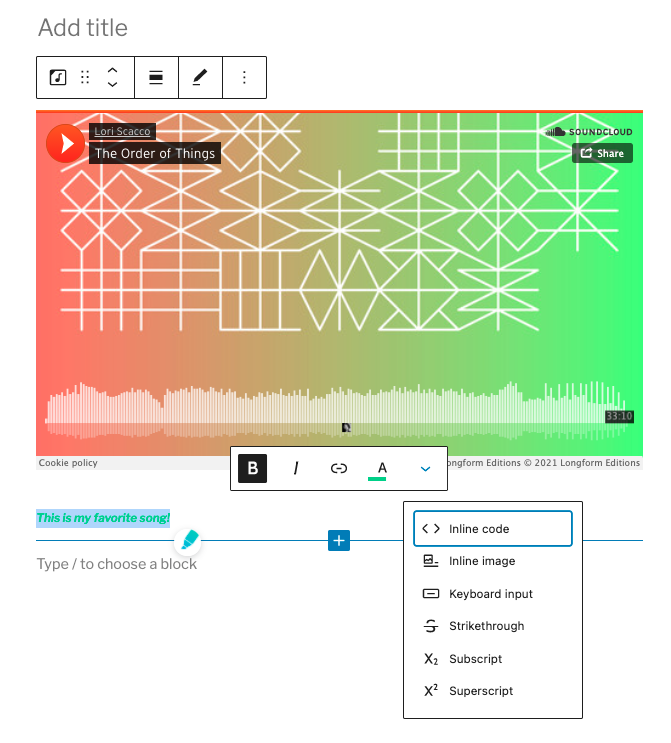
Cómo incrustar un álbum o lista de reproducción de SoundCloud en WordPress
Incrustar un álbum o una lista de reproducción de SoundCloud es muy similar a agregar una pista. En SoundCloud, navegue hasta el álbum o la lista de reproducción que desea agregar y haga clic en él para abrirlo en su propia página. Copie la URL de la barra de direcciones.
En el cuadro de inserción de SoundCloud en WordPress, pegue la barra de direcciones en el espacio dedicado. Haga clic en Insertar .
El resultado es básicamente el mismo ya sea que haya agregado un álbum o una lista de reproducción. La portada del álbum o la lista de reproducción se mostrará en la parte principal del enlace incrustado, y debajo habrá una lista de pistas por las que puede desplazarse. A medida que se desplaza sobre las pistas y se desplaza, la portada principal se volverá más pequeña para exponer más de la lista de pistas. En esta captura de pantalla, la inserción superior es una lista de reproducción, mientras que la inserción inferior es un álbum.
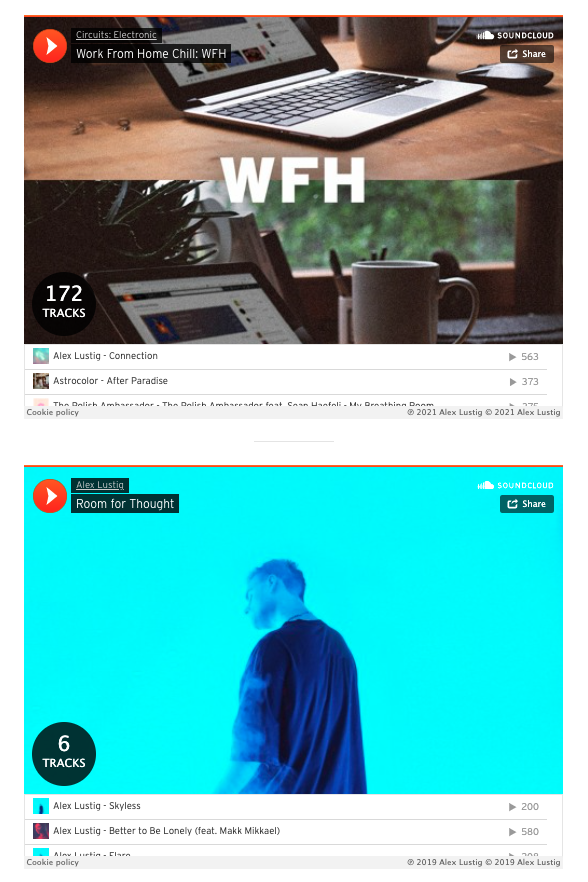
El mensaje de error de inserción
Si ingresa algo que no es un enlace, que es un enlace roto o que va a contenido que no se puede incrustar, recibirá un mensaje de error que se ve así:
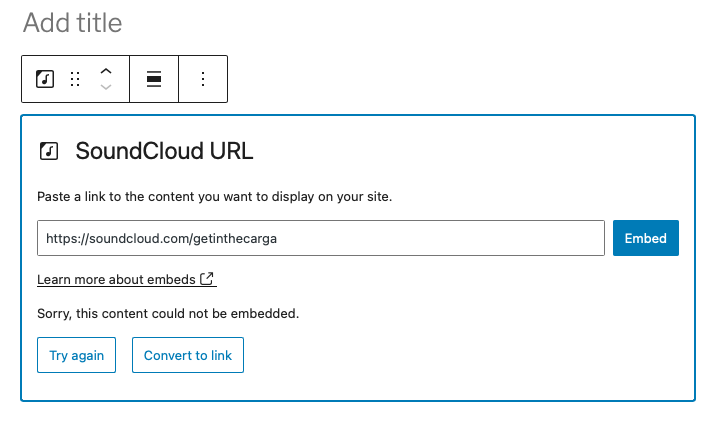
Puede probar el enlace de nuevo o hacer clic en Convertir en enlace para ver si eso marca la diferencia. Sin embargo, si ninguna de las opciones funciona, es posible que deba insertar contenido diferente.
Opciones de bloque de incrustación de SoundCloud
Hay dos áreas diferentes donde encontrará opciones para el bloque de inserción de SoundCloud: en la parte superior de la barra y en la barra lateral derecha. Repasemos cuáles son.
Opciones de la barra de herramientas
Una vez que haya agregado contenido al bloque de inserción, al hacer clic en él, aparecerá una barra de herramientas de opciones en la parte superior. Se parece a esto:

De izquierda a derecha, esto es lo que significan los íconos:
- Transformar a: puede cambiar el bloque de inserción de SoundCloud en un párrafo, columna o grupo. La única opción en la que pensar es en el Grupo uno porque te permite cambiar el color de fondo del bloque. Si eso no le importa, déjelo en paz, es un poco complicado de usar.
- Arrastrar: coloca el cursor sobre el ícono de Arrastrar y el cursor se convertirá en una pequeña mano. Haga clic con el botón izquierdo y arrastre el bloque de inserción donde desee colocarlo en la página.
- Mover hacia arriba y hacia abajo: la flecha hacia arriba moverá el bloque un espacio hacia arriba y la flecha hacia abajo lo moverá hacia abajo un espacio.
- Cambiar alineación: alinee el bloque de inserción a la izquierda, al centro o a la derecha. Alinearlo hacia la izquierda o hacia la derecha lo hará más pequeño. Dependiendo de su tema, también puede tener opciones de ancho completo y ancho ancho, lo que puede hacer que el bloque de inserción sea más grande.
- Editar URL: reemplace la URL de SoundCloud para incrustar un álbum, lista de reproducción o pista diferente.
- Opciones: el último icono abre un menú desplegable con opciones adicionales.
El menú Más opciones
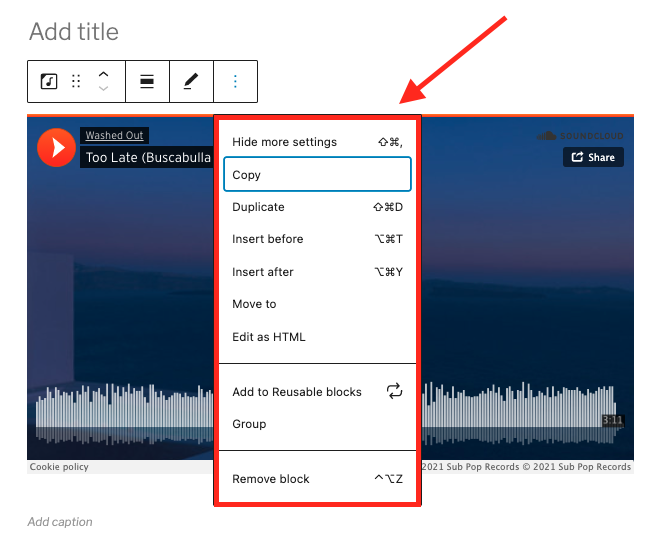

Ese menú desplegable de opciones tiene un puñado de opciones fáciles de entender. De arriba a abajo, son los siguientes:
- Ocultar más configuraciones: oculta (o muestra) la barra lateral de configuración a la derecha.
- Copiar: copia el bloque y pégalo donde quieras.
- Duplicar: Duplica el bloque, que hará una copia directamente debajo del original.
- Insertar antes: agrega un bloque antes del seleccionado.
- Insertar después: agrega un bloque después del seleccionado.
- Mover a: Esto mostrará una barra azul, que puede mover por la página usando los botones de flecha de su teclado. Una vez que lo haya colocado donde lo desee, haga clic en Entrar / Volver para mover el bloque de inserción a ese lugar.
- Editar como HTML: edita el código HTML del bloque.
- Agregar a bloques reutilizables: agregue el bloque seleccionado a su lista de bloques reutilizables. Esto le permite agregarlo fácilmente a otra publicación o página, oa otra sección de la publicación o página actual.
- Grupo: al igual que la opción Grupo mencionada anteriormente, esto le permite cambiar el color de fondo del bloque.
- Eliminar bloque: elimina el bloque de la página.
Opciones de la barra lateral
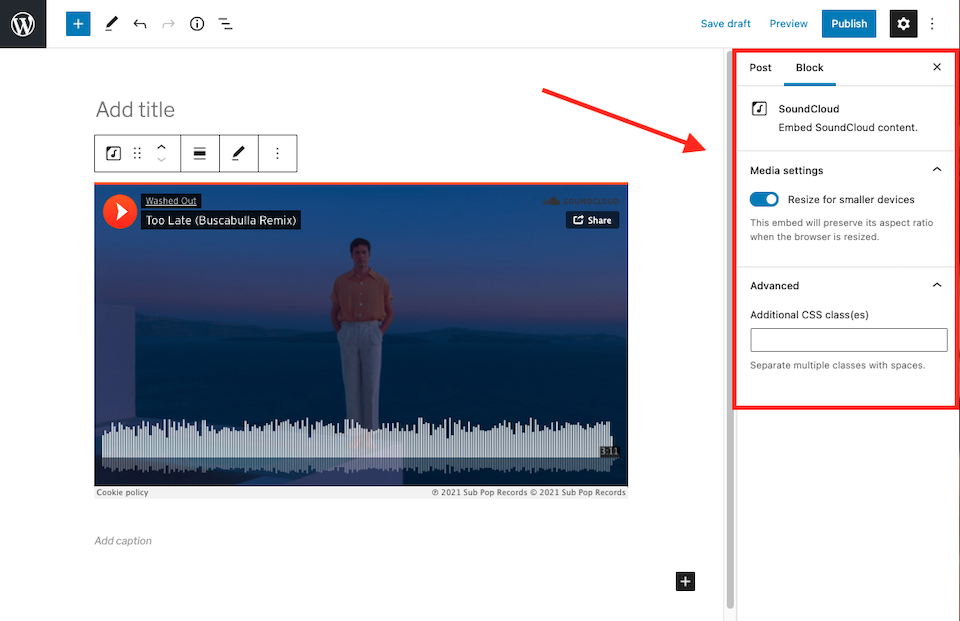
La barra lateral de la derecha tiene dos configuraciones: Configuración de medios y Avanzada. Repasemos ellos.
Configuración de medios
Si activa Cambiar tamaño para dispositivos más pequeños en la sección Configuración de medios , el bloque de inserción cambiará de tamaño automáticamente según el tamaño de la pantalla. Esto es especialmente importante para las personas que ven su contenido en un dispositivo móvil, por lo que es una buena idea habilitar esta opción.
Avanzado
En la sección Avanzado , puede agregar un bloque CSS al bloque seleccionado. Esto significa que puede personalizar y diseñar el bloque como desee (si conoce CSS, claro).
Prácticas recomendadas y consejos para utilizar el bloque de incrustación de SoundCloud de forma eficaz
Agregue rápidamente el contenido incrustado
Si sabe exactamente dónde desea que vaya el contenido incrustado de SoundCloud, simplemente puede pegar la URL en la página. Se creará automáticamente un bloque de inserción de SoundCloud para usted, con las mismas opciones que si tuviera que agregar el bloque manualmente.
Incrustar contenido de SoundCloud con el editor clásico
Si prefiere trabajar con el editor clásico de WordPress, aún puede incrustar contenido de SoundCloud. Simplemente copiará y pegará el enlace donde lo desee en el cuerpo de la publicación o página. Esto incrustará automáticamente el contenido. Sin embargo, no tendrá las mismas opciones de barra de herramientas que con el bloque Gutenberg.
Utilice el código de inserción para diferentes personalizaciones
Otra forma de incrustar contenido de SoundCloud en WordPress es utilizar el código de incrustación. Vaya al contenido de SoundCloud que desea incrustar y haga clic en el botón Compartir .
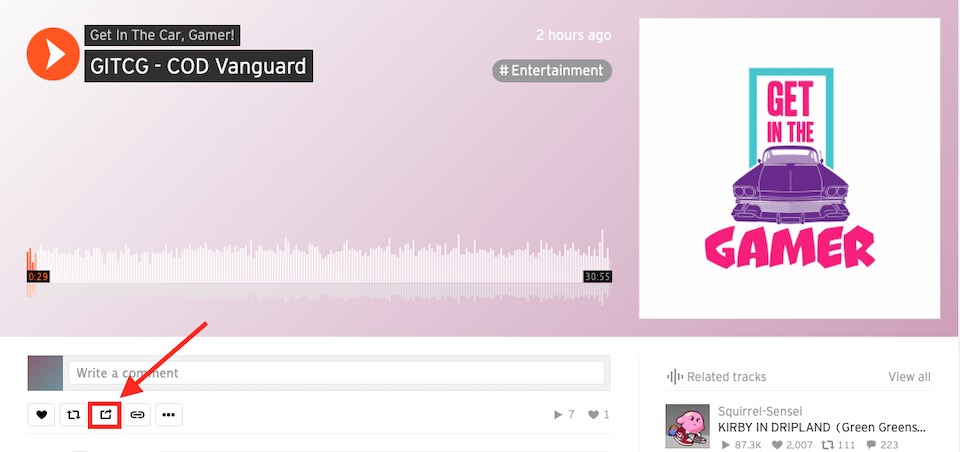
En la ventana emergente, puede realizar cambios en la apariencia del contenido incrustado. En este ejemplo, cambié el botón de reproducción / pausa a azul claro y ajusté la altura del cuadro de inserción.
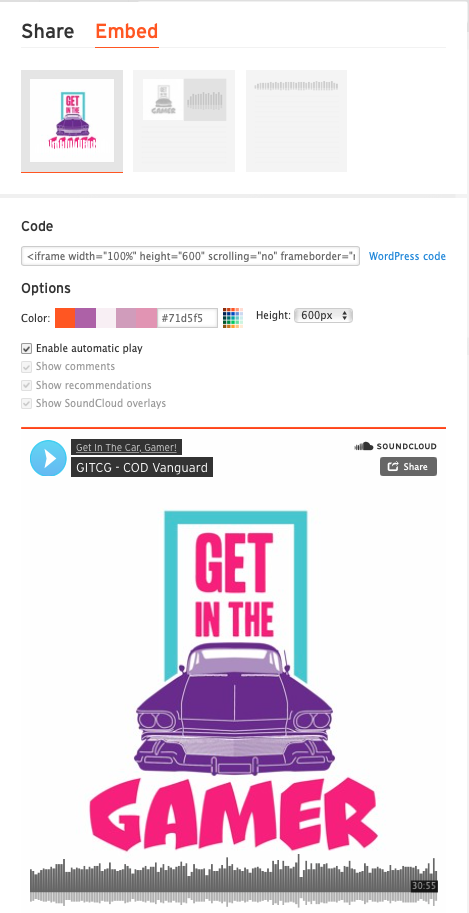
Cuando haya terminado, copie el código de inserción y luego péguelo en un bloque HTML en WordPress. Podrá ver cómo se verá el contenido cuando obtenga una vista previa de la página.
Preguntas frecuentes sobre el bloque de inserción de SoundCloud
¿SoundCloud solo tiene música?
¡No! SoundCloud también tiene podcasts. Incrustar un podcast es lo mismo que insertar una pista de música. Copie la URL y luego péguela en el cuadro de inserción. Puede incrustar un solo episodio, o si desea mostrar el podcast en su totalidad, vaya a su página principal en SoundCloud y copie / pegue la URL.
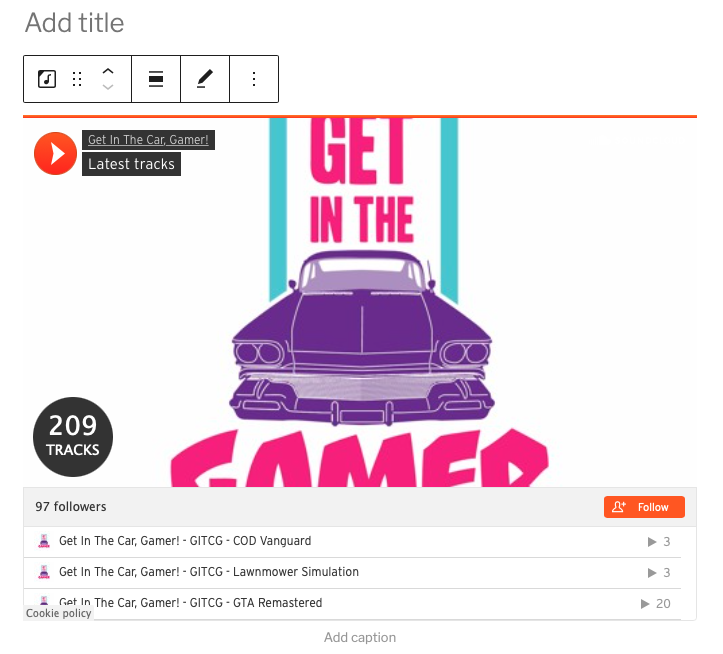
¿Puedo agregar varias pistas al bloque de inserción de SoundCloud?
Si tiene varias canciones o episodios de podcasts que desea incluir en su sitio de WordPress, puede crear su propia lista de reproducción y luego incrustarla. Sepa que la configuración de privacidad de cada pista se transferirá, incluso si hace pública la lista de reproducción (lo que necesitará para insertarla). Eso significa que si agrega una pista privada a una lista de reproducción pública, esa pista seguirá siendo privada.
https://help.soundcloud.com/hc/en-us/articles/115003449787-Creating-and-adding-tracks-to-a-playlist
¿Puedo elegir dónde comienza a reproducirse una pista de SoundCloud?
Lamentablemente no. Cuando hace clic en el botón Compartir en el contenido de SoundCloud, aparece una ventana. En la parte inferior hay una opción sobre dónde empezar a reproducir la pista. Sin embargo, cuando copia y pega el enlace asociado en el bloque de inserción, en realidad no iniciará la pista en esa parte. Lo intentamos de diferentes formas, pero no tuvimos suerte.
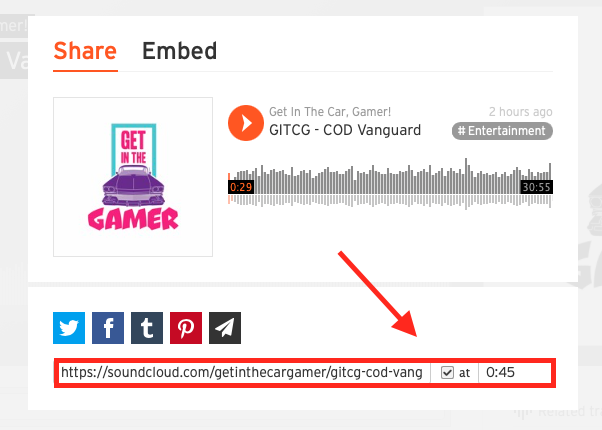
Terminando
La integración de música o podcasts con su sitio web puede hacer que la experiencia sea más valiosa y mejorar la participación. Si tiene su propio contenido o desea compartir el de otra persona, el bloque de inserción de SoundCloud es la forma más fácil de hacerlo con la mayor cantidad de opciones de personalización y diseño posibles. Puede agregar un álbum, lista de reproducción, podcast o pista de música a su sitio y permitir que los visitantes escuchen sin ser redirigidos a otro lugar. Y si quieren explorar más, pueden hacer clic fácilmente en el contenido de SoundCloud.
También te puede interesar nuestro artículo con los 11 mejores complementos de reproductores de audio para WordPress. ¡Echale un vistazo!
Imagen destacada de apghedia en Shutterstock.com
